Impor foto dan video
Anda dapat mengimpor foto dan video yang disimpan di kartu SD kamera, drive USB, telepon, atau di perangkat lain. Berikut caranya:
-
Gunakan kabel USB untuk menghubungkan perangkat Anda ke PC.
-
Dalam kotak pencarian di taskbar, ketikkan foto lalu pilih aplikasi Foto dari hasil.
-
Pilih Impor dari bilah aplikasi.
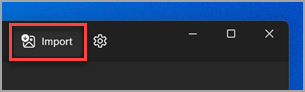
-
Perangkat Anda akan ditampilkan secara otomatis di bawah Impor.
-
Pilih perangkat Anda dari daftar perangkat yang tersambung.
-
Tunggu hingga konten dimuat dari perangkat Anda.
-
Pilih foto dan video yang ingin Anda impor.
-
Pilih lokasi folder tujuan untuk diimpor.
-
Pilih Konfirmasi untuk memindahkan foto dan video.
Catatan untuk iPhone: Jika Anda mengalami masalah dengan impor iPhone, pastikan perangkat Anda tidak terkunci dan Anda telah menerima izin.
Catatan untuk Android dan perangkat lainnya: Jika menggunakan ponsel Android atau perangkat lain dan impor tidak berfungsi, Anda mungkin perlu mengubah pengaturan USB ponsel dari Pengisian Daya melalui USB untuk Mentransfer File atau Mentransfer Foto.
Pertama, sambungkan telepon ke PC dengan kabel USB yang dapat mentransfer file.
-
Aktifkan dan buka ponsel Anda. PC tidak dapat menemukan perangkat jika perangkat dikunci.
-
Di PC Anda, pilih tombol Mulai , lalu pilih Foto untuk membuka aplikasi Foto.
-
Pilih Impor > Dari perangkat yang tersambung, lalu ikuti instruksinya. Anda dapat memilih item yang ingin diimpor dan pilih lokasi untuk menyimpannya. Tunggu beberapa saat untuk proses deteksi dan transfer.
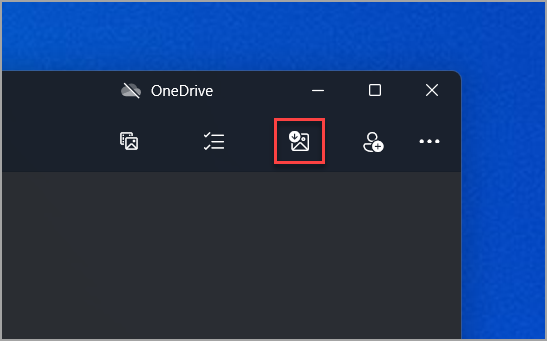
Pastikan foto yang ingin Anda impor berada di perangkat, bukan di awan.
Untuk informasi umum apa pun yang terkait dengan foto dan video di Windows 8.1, lihat cara mengelola foto dan video di Windows 8.1.
Berikut adalah beberapa cara untuk mengimpor foto dan video dari telepon, kamera, perangkat lain, atau disk Anda.
-
Sambungkan telepon, kamera, kartu penyimpanan dari kamera, atau drive eksternal ke PC Anda.
-
Buka aplikasi Foto.
-
Geser cepat dari tepi bawah untuk melihat perintah aplikasi.
-
(Jika menggunakan mouse, klik kanan dalam aplikasi.)
Catatan: Impor tidak tersedia jika Anda melihat satu gambar dalam tampilan layar penuh.
-
Pilih Impor.
-
Pilih perangkat yang ingin Anda impor.
-
Aplikasi secara otomatis mencari semua foto dan video yang belum diimpor sebelumnya dan memilihnya. Anda juga dapat menggeser ke bawah atau mengklik setiap foto dan video yang ingin diimpor atau memilih Pilih semua.
-
Pilih Impor.
Foto dan video disimpan dalam folder Gambar dalam subfolder bernama dengan tanggal (misalnya, 2013-09-10).
-
Masukkan diska ke dalam kandar.
-
Geser cepat ke kiri, lalu ketuk Pencarian.
(Jika Anda menggunakan mouse, arahkan ke sudut kanan atas layar, gerakkan penunjuk mouse ke bawah, lalu klik Cari.) -
Masukkan File Explorer di kotak pencarian, lalu pilih File Explorer .
-
Di panel kiri, klik PC Ini untuk memperluas daftar folder dan perangkat.
-
Pilih drive dengan foto dan video Anda.
-
Temukan foto yang ingin Anda impor, pilih foto tersebut, lalu salin ke folder baru. Jika Anda ingin melihatnya di aplikasi Foto, salin ke folder Gambar di PC atau di OneDrive.
Anda dapat menggunakan AutoPlay untuk menentukan apa yang terjadi saat menyambungkan perangkat ke PC. Misalnya, atur sehingga setiap kali Anda mencolokkan kartu penyimpanan, aplikasi Foto akan terbuka dan Anda memilih foto dan video mana yang akan diimpor. Anda mungkin perlu mengaktifkan kontrol transportasi multimedia perangkat Anda sebelum AutoPlay dapat menemukannya.
-
Untuk mengatur opsi dasar: buka pengaturan PC, pilih PC dan perangkat, lalu pilih Putar Otomatis.
-
Untuk mengatur opsi tingkat lanjut: buka Panel Kontrol , pilih Perangkat Keras dan Suara, lalu pilih Putar Otomatis.
Dapatkan bantuan selengkapnya untuk mengimpor foto dan video dari ponsel ke PC










